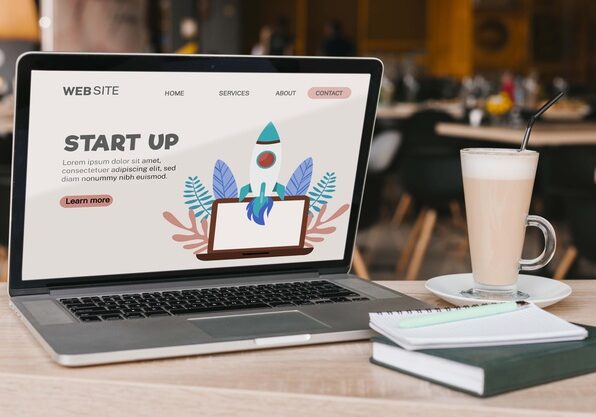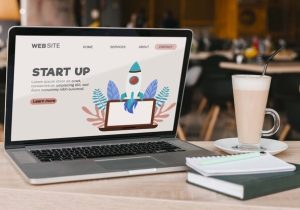Para pengguna aplikasi Photoshop sudah pasti tidak akan asing lagi dengan font default dari Photoshop itu sendiri, biasanya font yang sudah diinstal di Windows juga akan tersedia pada aplikasi besutan Adobe ini.
Akan tetapi, sebagian besar font yang ada mempunyai desain yang terbilang kurang menarik.
Oleh sebab itu, kali ini Berjuang.my.id akan berbagi informasi tentang bagaimana cara menambahkan font baru pada PhotoShop CC 2019 yang biasa tim gunakan, atau versi lain seperti CS 3, CS6, CC dan versi lainnya.
Untuk kamu yang belum memiliki aplikasi PhotoShop CS6, kamu bisa download Adobe PhotoShop CS6 di sini.
Kamu bisa melakukan unduhan ribuan font secara gratis jika mau melalui situs Google Font, DaFont, Font Squirel, dan masih banyak situs lainnya.
Akan tetapi, tak semua font dapat kamu tambahkan ke dalam Photoshop, karena Photoshop hanya mendukung font yang masuk dalam ekstensi .ttf, .otf, .pfm, dan juga .pbf.
Berjuang sangat menyarankan kepada teman-teman untuk melakukan download font yang berasal dari Google Font, selain bisa diunduh dengan gratis dan ada beragam jenis font didalamnya.
Sebagian besar font dari Google Font memiliki ekstensi .ttf yang mana bisa kamu tambahkan dengan mudah ke Photoshop.
Namun, jika teman-teman ingin menggunakan font yang sama dengan sebuah gambar namun tidak mengetahui nama dari font tersebut, kamu bisa menggunakan sebuah aplikasi pendeteksi font yang berbasis situs untuk melakukan cek pada gambar agar kamu bisa mengetahui font tersebut.
| Butuh rangkuman informasi tentang font keren? Maka kamu wajib baca artikel ini: Font Keren dari Berjuang. |
Cara Menambahkan Font di Photoshop
Sebelum kita memulai untuk cara menambahkan font di Photoshop, hal pertama yang harus kamu lakukan adalah mengunduh terlebih dahulu font yang akan kamu pasang, dan pastikan bahwa font tersebut memiliki ekstensi yang dapat diterima oleh Photoshop.
Jika file font yang telah kamu unduh memiliki format ZIP atau RAR, silahkan kamu ekstrak terlebih dahulu ya.
Jika kamu telah menjalankan aplikasi Photoshop, silahkan untuk menutupnya terlebih dahulu agar proses instalasi bisa berjalan dengan baik.
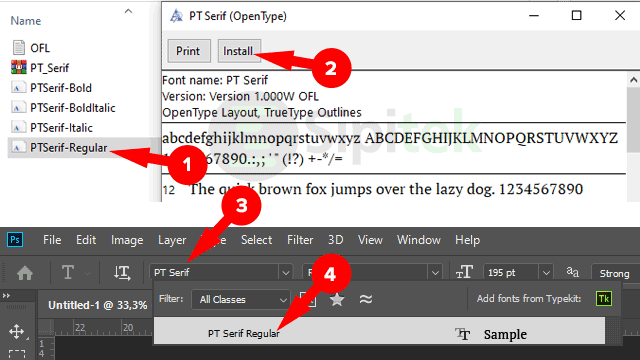
Cara menambahkan font di Photoshop:
- Langkah pertama adalah klik 2X pada file font yang ingin kamu tambahkan ke Photoshop.
- Setelah itu klik install untuk melakukan proses instalasi font.
- Biarkan hingga proses instalasi selesai ya.
- Jika sudah, kamu buka Photoshop, setelah itu cari dan pilih font yang ingin kamu tambahkan.
Jika sudah pada tahap ini, harusnya kamu sudah berhasil melakukan penambahan font baru ke dalam Photoshop.
Metode ini bisa kamu gunakan untuk operating system Windows 7, 8, dan juga 10. Apabila kamu masih menggunakan Windows XP, kamu dapat menyalin file font dan pindahkan ke folder C://Windws/Font agar font itu muncul ke aplikasi Photoshop.
| Baca juga: |
Saat ini kamu dapat mengunduh dan menggunakan berbagai jenis font dengan desain unik dan berbeda-beda.
Apakah kamu telah berhasil menambahkan font baru ke dalam aplikasi Photoshop kamu? Jika kamu mengalami kesulitan, jangan lupa tulis di kolom komentar ya.